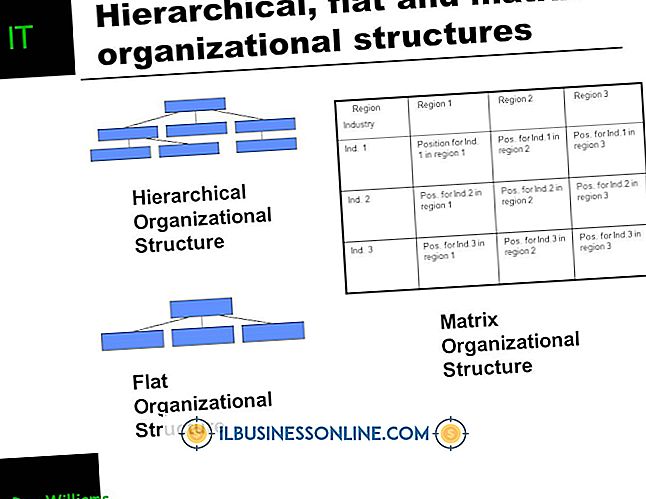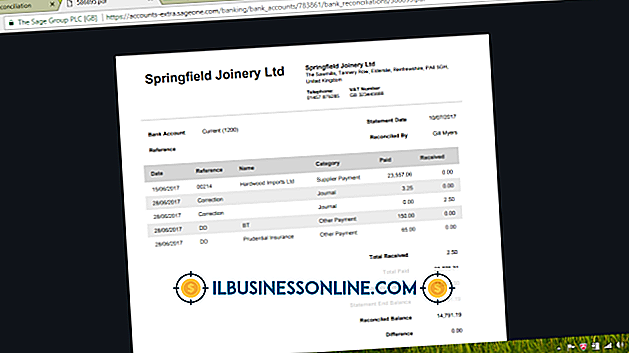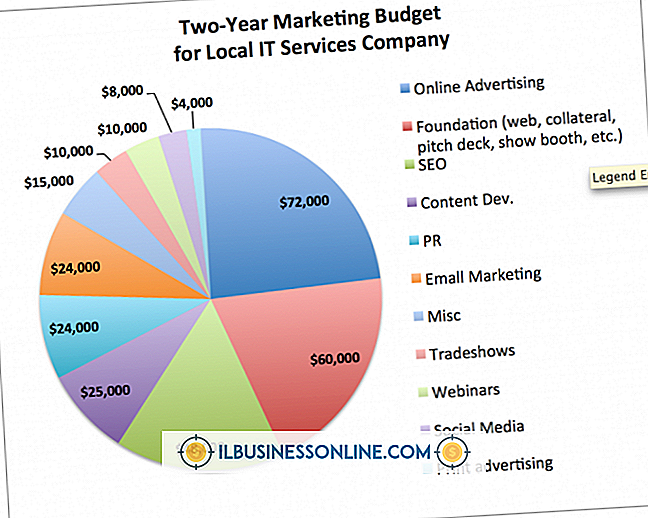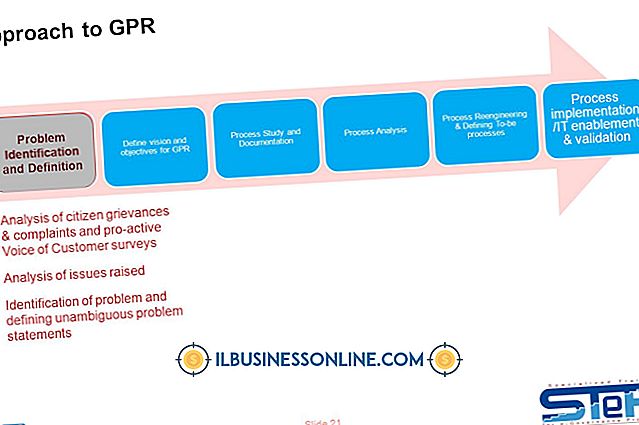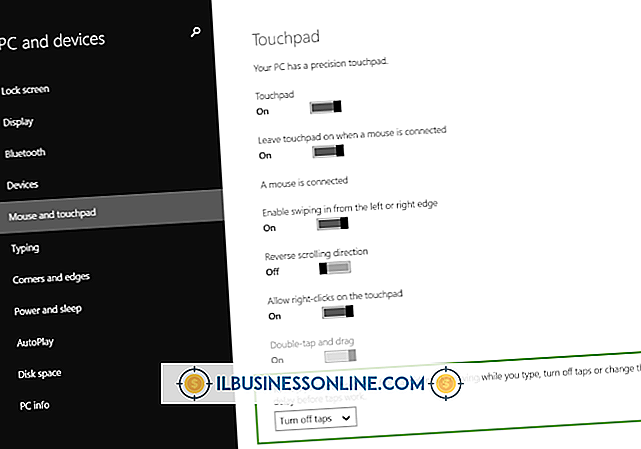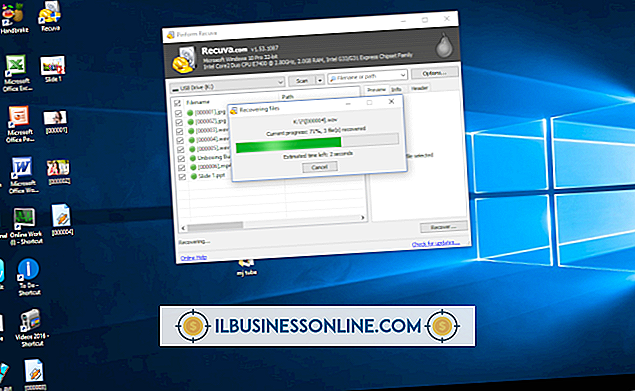So beheben Sie das NVRAM für einen iMac

Desktop-Computer verwenden eine spezielle Form des Arbeitsspeichers, um grundlegende Starteinstellungen zu speichern. Die Einstellungen in diesem Speicher werden durch einen kleinen Akku gesichert, der an das Motherboard des Computers angeschlossen ist, nachdem Sie den Computer heruntergefahren haben. Auf einem iMac mit Intel-Prozessor behält der nichtflüchtige RAM (oder NVRAM) die Einstellungen, die Ihr Computer benötigt, bevor er Ihre Festplatte liest und Ihr Betriebssystem lädt. Wenn diese Einstellungen beschädigt sind, können Sie sie durch eine Prozedur zurücksetzen, die Sie beim Start Ihres iMac ausführen.
1
Fahren Sie Ihren iMac herunter. Sie können das Apple-Menü öffnen und "Herunterfahren" auswählen oder auf die Ein / Aus-Taste drücken, um ein Dialogfeld aufzurufen, in dem Sie das System herunterfahren oder in den Ruhezustand versetzen können.
2
Drücken Sie den Ein- / Ausschalter, um den iMac zu starten. Halten Sie sofort "Command-Option-PR" gedrückt, bevor Ihr iMac-Bildschirm grau wird. Wenn Sie diese Tastenkombination nicht rechtzeitig drücken, müssen Sie Ihrem iMac erlauben, den Startvorgang abzuschließen, und den NVRAM-Reset-Vorgang erneut durchführen.
3.
Halten Sie die vier Tasten gedrückt, während der Computer hochfährt. Lassen Sie die Tasten los, sobald das zweite Mal der Startton erklingt.
4
Öffnen Sie das Apple-Menü und wählen Sie "System Preferences" (Systemeinstellungen), um zu überprüfen, ob die Einstellungen auf die Standardwerte zurückgesetzt werden, wenn Sie das NVRAM Ihres Macs zurücksetzen. Ihre Zeitzone, die Lautsprecherlautstärke und die Bildschirmauflösung können sich ändern, und Sie müssen möglicherweise die Einstellungen für den Startdatenträger Ihres Computers zurücksetzen.
Tipps
- Stellen Sie vor dem Zurücksetzen des NVRAMs Ihre Hände auf Ihre iMac-Tastatur, um die beste Methode für den Zugriff auf die erforderliche Kombination aus vier Tasten zu bestimmen. Wenn Sie kleine Hände haben, können Sie versuchen, den "Command-Option" -Bereich mit der linken Seite des Daumens und "R" mit dem linken Zeigefinger zu drücken, während Sie mit der rechten Hand die "P" -Taste drücken.
- Wenn Ihr iMac ein Fusion-Laufwerk als Startvolume verwendet oder Sie zu diesem Zweck über das Festplatten-Dienstprogramm ein Laufwerk erstellt haben, wird Ihr System nach einem NVRAM-Reset langsamer gestartet, bis Sie die Systemeinstellungen aufrufen und die Einstellung für das Startvolume erneut festlegen.
- Das Zurücksetzen des NVRAM auf einem iMac mit angeschlossenem RAID kann den Startvorgang Ihres Systems beeinträchtigen. Halten Sie die Taste "Option" während des Startvorgangs gedrückt, um auf den Startup-Manager zuzugreifen, um Ihr Startlaufwerk auszuwählen. Wenn Ihr iMac erfolgreich gestartet wurde, besuchen Sie die Systemeinstellungen, um das Startlaufwerk zu bestätigen.
Warnung
- Das NVRAM speichert keine Netzwerkeinstellungen und kann auch nicht zurückgesetzt werden, um die ordnungsgemäße Funktion der Systemleuchten, der Stromversorgung, des Zielanzeigemodus oder einiger Aspekte der Systemleistung wiederherzustellen, einschließlich Ladezeiten der Anwendung und Reaktionsfähigkeit des Computers. Um Einstellungen zu adressieren, die sich auf diese Funktionen oder Probleme beziehen, müssen Sie den System Management Controller zurücksetzen (siehe Ressourcen).